SkyDrive, pilv ladustamise teenus tarkvara hiiglane Microsoft, on olnud juba pikka aega, isegi enne vabastamist Google Drive, Apple iCloud ja laialdaselt populaarne Dropbox teenust.
Kuni aasta tagasi puudus SkyDrive'il ametlik töölaua klient ja tal oli ka piiranguid faili suuruse kohta üleslaadimise kohta. 2012. aasta aprillis otsustas Microsoft oma pilveteenuse taaskäivitada, vabastades spetsiaalse töölaua kliendi ja parandades seda teenust alates sellest ajast. Pühendatud SkyDrive'i rakendused on saadaval ka Windows Phone, iOS ja Android mobiilse operatsioonisüsteemide jaoks.

SkyDrive'i töölaua klient on kaasas, kuna saate hõlpsasti kasutada oma SkyDrive'i kontot, ilma et peaksite veebibrauserit kasutama. Iga fail ja kaust, mille te SkyDrive'i kausta sisestate, on sinu SkyDrive'i kontoga sünkroonitud. Samuti on võimalik konfigureerida Windowsi failide kiireks saatmiseks SkyDrive'ile hiireklõpsuga, lisades SkyDrive kausta otsetee menüüsse Send To (Saada).
Kasutajad, kes sageli laua kliendiga SkyDrive'isse suure hulga faile üles laadivad, võivad faili üleslaadimise kiirust parandada, et failid pilve kiiresti üles laadida. SkyDrive'i töölaua kliendi esialgne versioon kasutas korraga ainult ühe faili üleslaadimist, kuid Microsoft on selle piirangu eemaldanud SkyDrive'i kliendi viimases versioonis ning lisanud ka üleslaadimise kiiruse parandamise võimaluse.
Kui teil on dokumentide, kaustade või piltide üleslaadimisel töölaua kliendilt aeglane üleslaadimise kiirus, võib üleslaadimise kiiruse valiku parandamine aidata üleslaadimise kiirust parandada. SkyDrive'i üleslaadimise kiiruse valiku sisselülitamiseks / väljalülitamiseks täitke allpool toodud juhised.
1. samm: paremklõpsake tegumiriba teavitusalal SkyDrive'i ikoonil ja klõpsake Microsoft SkyDrive'i seadistustedialoogi avamiseks nuppu Settings ( Sätted) .
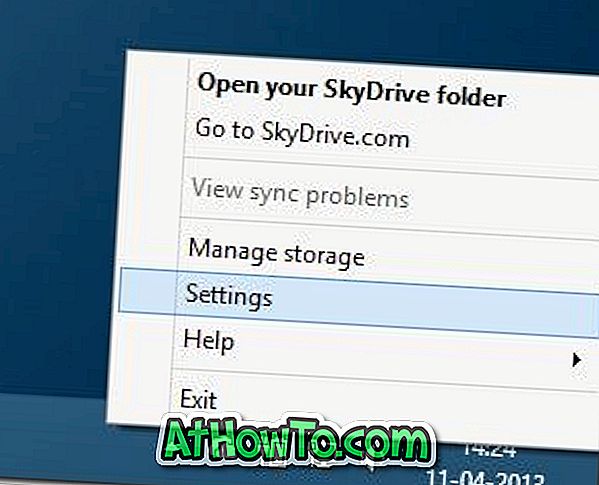
Samm 2: siirduge vahekaardile Performance ( toimivus ) ja veenduge, et parema üleslaadimise kiirus failide üleslaadimisel partiidena on sisse lülitatud. See on nii!
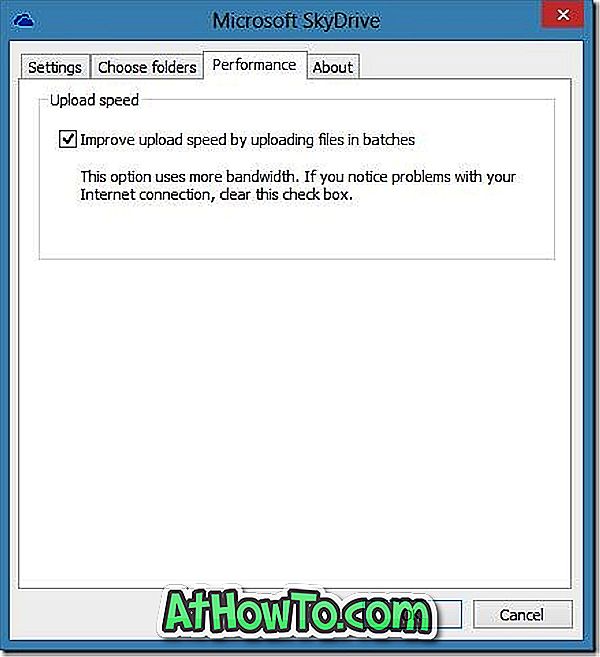
Ja kui te ei näe paranda üleslaadimise kiirust failide üleslaadimisega partiidena, veenduge, et kasutate SkyDrive'i töölaua kliendi viimast versiooni. Toote versiooni kontrollimiseks paremklõpsake süsteemisalves asuval SkyDrive'i ikoonil, klõpsake käsku Settings (Sätted) ja seejärel valige vahekaardil About (Teave) versiooni numbri vaatamiseks.
SkyDrive kausta vaikeasukoha muutmine Windowsi juhendis võib samuti teid huvitada.






![Windows 7 installimine ilma DVD / USB-draivi kasutamata [meetod 1]](https://athowto.com/img/windows-7-guides/822/installing-windows-7-without-using-dvd-usb-drive.jpg)






